Android ve iOS'ta İstenmeyen Pop-up Reklamları Nasıl Kaldırılır
Yayınlanan: 2019-12-07Can sıkıcı reklamlardan ve açılır afişlerden kurtulun. iPhone ve Android cihazlarda pop-up reklamları nasıl kaldıracağınız ve engelleyeceğiniz aşağıda açıklanmıştır.
Can sıkıcı reklamlar çevrimiçi deneyiminizi mahvediyor mu? Pop-up banner'lar akıllı telefonunuzun ekranını sık sık dolduruyor mu? Sizi bilinmeyen bir sayfaya yönlendiren en son teknoloji haberlerini okurken yanlışlıkla istenmeyen bir eklentiye tıkladınız mı? Cevabınız evet ise, akıllı telefonunuzun bir tür kötü amaçlı yazılım veya virüsle ilgili sorunlar yaşama olasılığı yüksektir.
Pop-up banner'lar ve tarayıcı yönlendirmeleri oldukça can sıkıcıdır ve ayrıca aşağıdaki hatalara neden olabilir.
- Arama motorunuzda ani bir değişiklik
- Bilinmeyen araç çubuklarının eklenmesi
- Web tarayıcınızda değişiklik
- Yavaş sayfa yükleme hızı
iPhone'larınıza ve Android cihazlarınıza girmeye zorlanan reklamların sayısını azaltmaya daha yakından bakmak için okumaya devam edin.
Android cihazlarınızdan Pop-up Reklamları Nasıl Kaldırırsınız?
Aşağıda verilen yöntem , Android cihazların neredeyse tüm sürümlerini kapsar ve istenmeyen reklamları, tarayıcı yönlendirmelerini engellemenize ve genel web deneyiminizi geliştirmenize yardımcı olur.
Hiçbir yerde tanımlanamayan açılır afişlerle karşılaşıyorsanız, istenmeyen bir PC enfeksiyonunun tam ekran afişleri ekranınıza itme olasılığı yüksektir. Arkasındaki suç unsurunu bulmak için verilen adımları izleyin.
- "Ayarlar"ı başlatın ve arama çubuğunda "Diğer uygulamaların üzerinde görüntüle" ifadesini arayın. (Nougat veya sonraki sürümleri olan Android cihazlar için “Üstte görün” yazın).
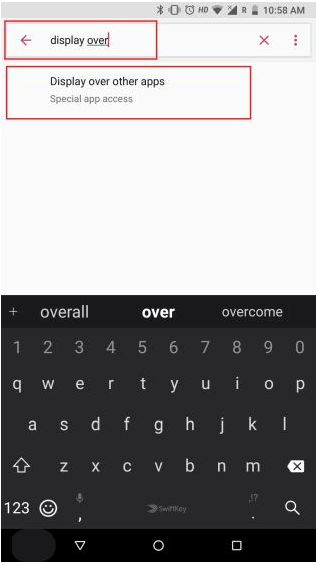
- Bir sonraki pencerede, aynı seçeneğe tekrar tıklayın "Diğer uygulamaların üzerinde göster", ekranınızda açılır pencereleri görüntüleme iznine sahip olan bir açılır uygulama listesi göreceksiniz.
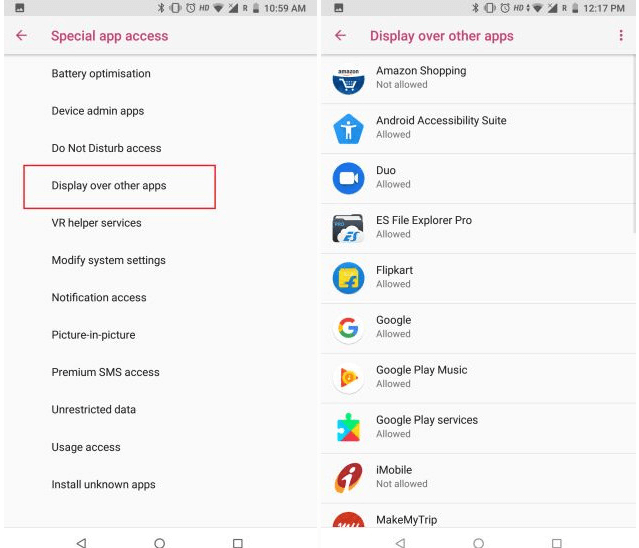
- Tüm şüpheli uygulamalar için listeyi kontrol edin ve bunları devre dışı bırakın. Ancak, kafanız karışıyorsa, tüm uygulamaları devre dışı bırakın ve ardından yasal olanlara tek tek izin verin. Hatalı olanları bulmayı başardıktan sonra bunları kaldırın.
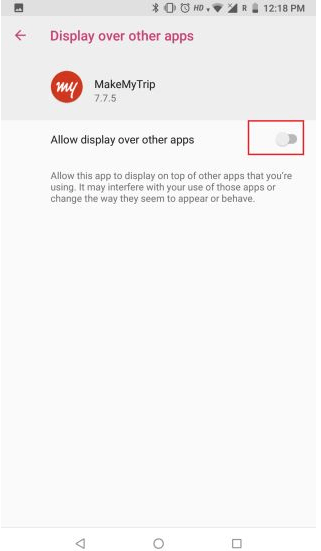
- Android gadget'ınızda bir Chrome tarayıcısı kullanan kullanıcılar, ekranlarında araya giren reklamlarla da karşılaşabilir. Bu reklamları engellemek istiyorsanız, Chrome tarayıcınızı başlatın, “Ayarlar”a ve ardından “Site Ayarları”na gidin.
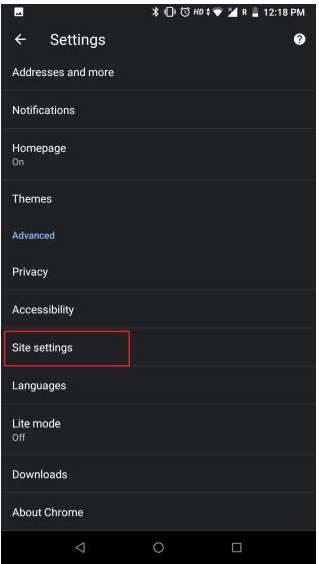
- “Açılır pencereler ve yönlendirmeler”e dikkat edin ve devre dışı bırakmak için dokunun.
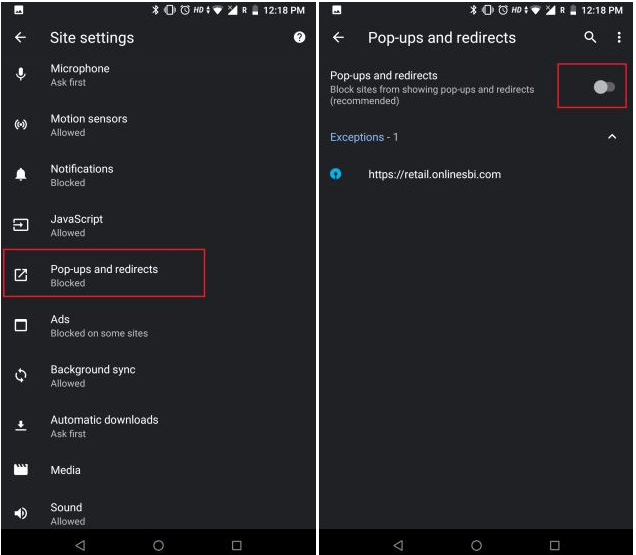
- Benzer şekilde, Android cihazınızı aldatıcı afişlerden ve reklamlardan korumak için "Reklamlar" seçeneğini devre dışı bırakın.
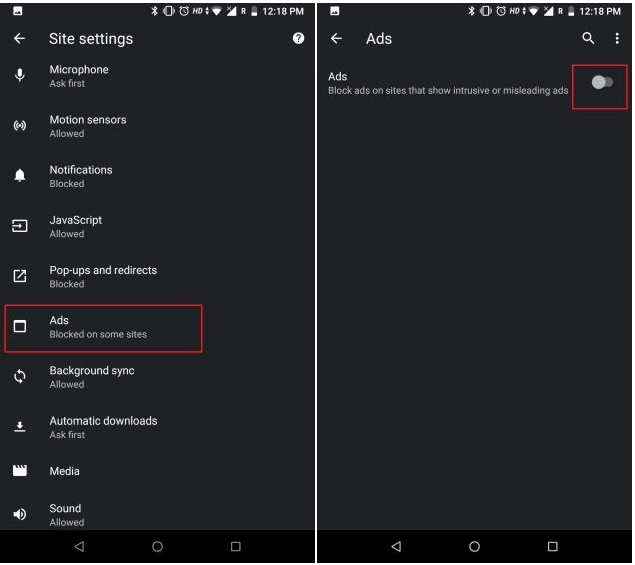
Ayrıca, cihazınızda “ Veri Tasarrufu ” veya “ Işık Modu ”nun etkinleştirilmesi de bir açılır pencere engelleyici işlevi görebilir. Büyük reklam başlıklarını, yanıltıcı bağlantıları ve can sıkıcı reklamları kaldırmanın kullanışlı bir yoludur.
AYRICA BAKINIZ: Android'inizi Nasıl Yedeklersiniz
İPhone'dan Açılır Pencereler Nasıl Engellenir?
Burada bir örnekle başlayalım.
Diyelim ki önemli bir ofis projesi üzerinde çalışıyorsunuz ve aniden telefonunuzun ekranında piyango kazandığınızı söyleyen bir pop-up reklam beliriyor. Pekala, heyecanlanmayın, bu tür reklamlar çoğunlukla üçüncü taraf acenteler tarafından desteklenir ve özellikle gelir elde etmek için tasarlanmıştır.
Bu tanımlanamayan afişleri engellememizin bir yolu var mı? Evet, birkaç yöntem var. Pop-up reklamları iPhone'unuzdan nasıl kaldıracağınızı öğrenmek için bizi izlemeye devam edin.

1. Tarama Geçmişinizi Temizleyin
Safari Tarayıcısı
- iPhone'unuzda "Ayarlar" sekmesini açın ve Safari Tarayıcısına gidin.
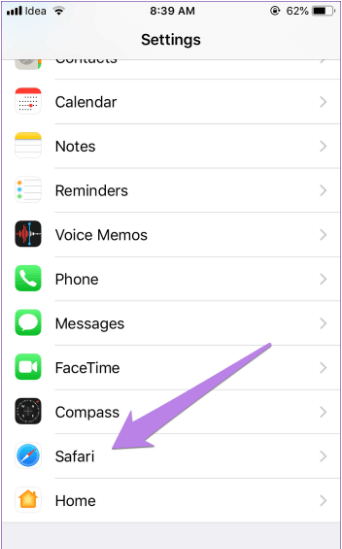
- Yeni görüntülenen pencereden “Geçmişi ve Web Sitesi Verilerini Temizle”yi seçin.
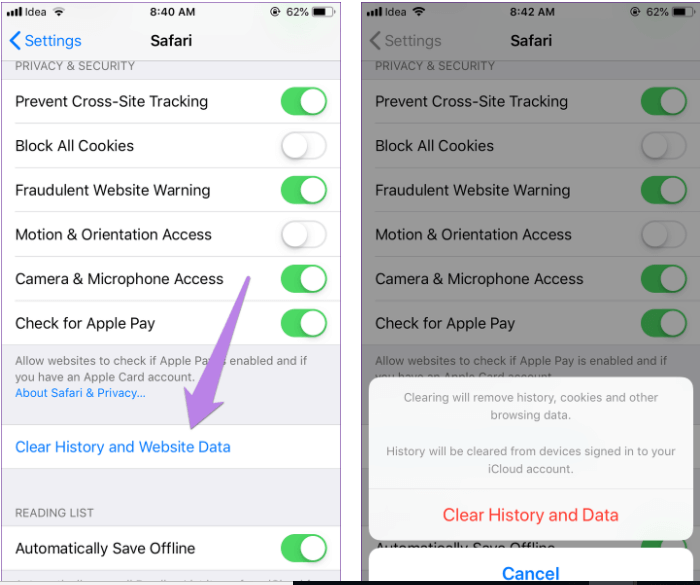
- Son olarak, işleminize yetki vermek için "Geçmişi ve verileri temizle"ye tıklayın.
Not: Tüm tarama geçmişini silmek istemiyorsanız ve yalnızca site verilerini kaldırmak istiyorsanız, bunu yapmak için aşağıdaki adımları izleyin:
- iPhone'unuzda "Ayarlar" sekmesini açın ve Safari Tarayıcısına gidin.
- "Gelişmiş" seçeneğini ve ardından Web Sitesi verileri sekmesini seçin.
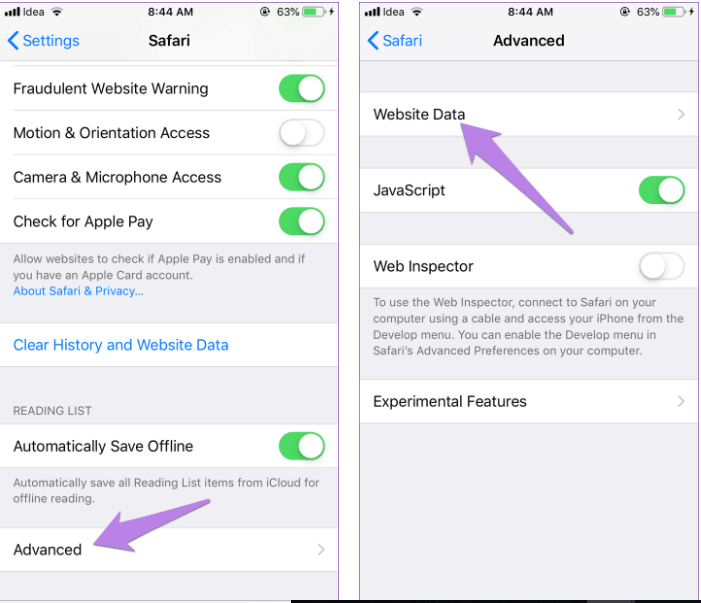
- Yeni pencere, çeşitli siteler tarafından tüketilen verilerin ayrıntılarını sağlayacaktır. Listeyi kontrol edebilir ve pop-up reklamların gösterilmesinden sorumlu olduğunu düşündüğünüz web sitelerini tek tek kaldırabilirsiniz.
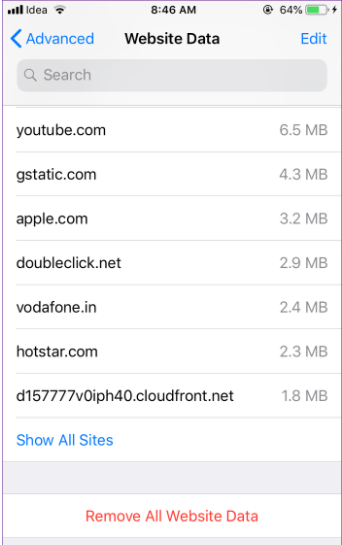
- İlgili siteleri seçin, “Düzenle” ve ardından “Kaldır” düğmesini tıklayın.
- Değişiklikleri uygulamak için cihazınızı yeniden başlatın.
Google Chrome
- Ayarlar penceresinden iPhone'unuzda Google Chrome'u başlatın.
- Üç nokta simgesine tıklayın ve görüntülenen pencereden “Geçmiş” düğmesine dokunun
- Ardından “Tarama Verilerini Temizle” seçeneğine tıklayın.
- Son olarak, değişiklikleri uygulamak için cihazınızı yeniden başlatın.
2. Pop-up Reklamları Engelleyin
İPhone'unuzdaki açılır pencere reklamlarını engellemenin başka bir yolu, yerleşik tarayıcı özelliklerinin yardımıyla.
Safari
- “Ayarlar” sekmesinden “Safari”yi seçin.

- “ Sahte Web Sitesi Uyarısı ” ve “Açılır Pencereleri Engelle”ye dikkat edin ve bunları devre dışı bırakın.
Google Chrome
- Ayarlar penceresinden “Google Chrome”u başlatın.
- Üç nokta simgesine tıklayın ve “Ayarlar” sekmesini seçin.
- “İçerik Ayarı”nı açın ve ardından “Açılır pencereleri engelle” seçeneğini etkinleştirmek için geçiş düğmesine dokunun.
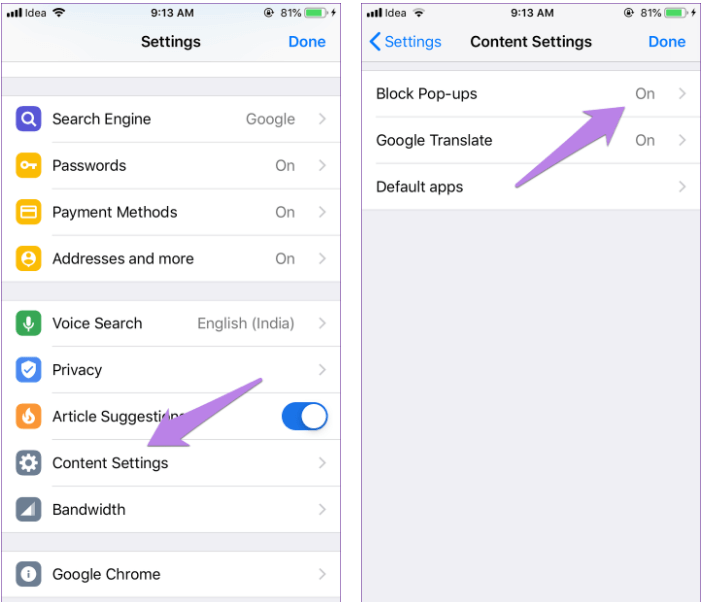
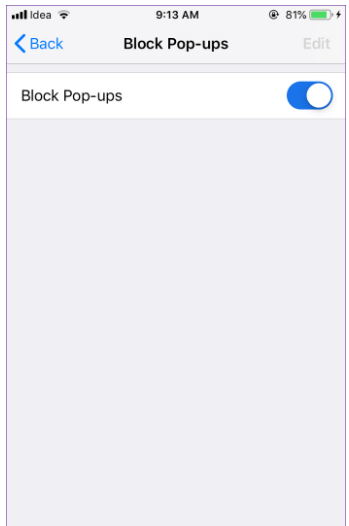
- Cihazınızı yeniden başlatın.
3. Reklamveren Tanımlayıcısını Sıfırla
Bu, iOS cihazınız için aktif bir açılır pencere engelleyici olarak çalışabilecek başka bir yöntemdir.
- “Ayarlar” penceresinden Gizliliğe erişin.
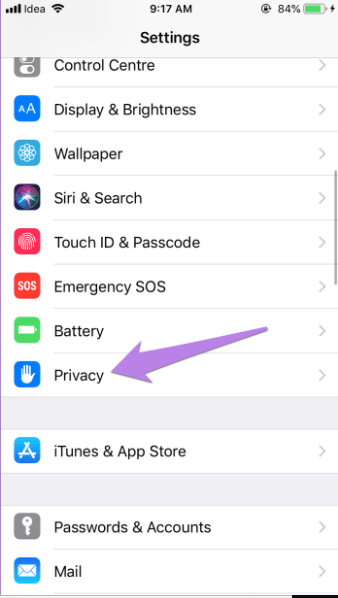
- “Reklam” a bakın ve açın.
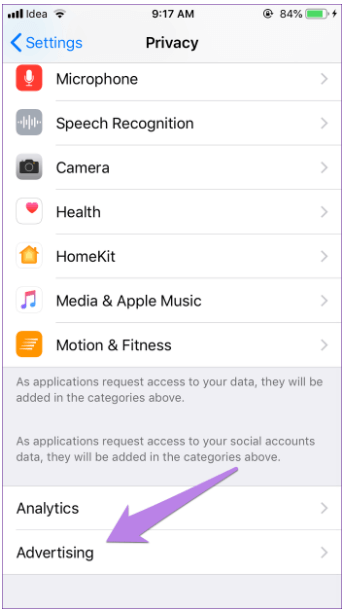
- “Reklam Tanımlayıcıyı Sıfırla”yı ve ardından “Tanımlayıcıyı Sıfırla” düğmesini tıklayın.
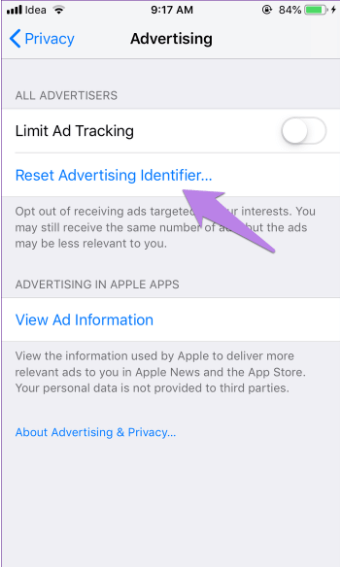
- iPhone cihazınızı yeniden başlatın.
Okumalısınız: iPhone'u iCloud Yedeklemesinden Geri Yükleyin
Bir Uygulama Engelleyici aracı yükleyin
Yukarıda belirtilen yöntemlerden hiçbiri sizin için işe yaramazsa, Android veya iPhone cihazınız için etkili bir açılır pencere engelleyici indirmeniz yeterlidir. Bu uygulamalar, reklamları ve tarayıcı yönlendirmelerini kaldırmanın en uygun ve kolay yolunu sunar.
Kurulumu nispeten kolaydır ve cihazınızın tüm istenmeyen unsurlardan tam güvenliğini sağlar.
Bununla birlikte, düzeltici faaliyetlerde bulunmak yerine birkaç önleyici tedbiri takip etmek her zaman iyidir. Uzmanlar, “Pop-up engelleyici” seçeneğinin her zaman aktif modda ayarlanmasını tavsiye ediyor. Ayrıca, kullanıcılar tüm şüpheli web sitelerini ziyaret etmekten kaçınmalıdır.
